Cara memeriksa dan membolehkan ActiveX di Internet Explorer
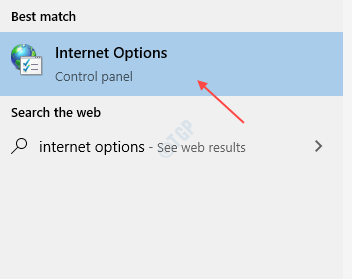
- 2742
- 213
- Mr. Ramon Runolfsson
ActiveX adalah rangka kerja perisian yang dibangunkan oleh Microsoft. ActiveX dimasukkan dengan aplikasi perisian lain. Kawalan aktif seperti pemalam di Internet Explorer, contohnya:- Flash Player adalah kawalan ActiveX yang diperlukan untuk menjalankan video yang tertanam di laman web.
Sekiranya anda ingin memasang dan menjalankan pemalam yang dikawal oleh ActiveX, maka ia dapat mengakses mana-mana bahagian komputer anda. Aplikasi Internet Explorer dan MS Office menggunakan ActiveX. Tetapi baru -baru ini melancarkan Microsoft Edge tidak menggunakan ActiveX. Sebilangan besar kawalan ActiveX hanya berfungsi pada sistem operasi Windows.
Di mana sebagai beberapa pengaturcara berfikir kawalan ActiveX sebagai ciri yang baik untuk membangunkan beberapa perisian pemalam tetapi kebanyakan pemaju melihatnya sebagai risiko keselamatan. Sekiranya anda telah melumpuhkan ActiveX, maka beberapa laman web mungkin kelihatan berbeza. Artikel ini akan menunjukkan kepada anda sama ada ActiveX didayakan pada sistem anda.
Cara Memeriksa Sekiranya ActiveX Diaktifkan
Langkah 1: Tekan Kekunci logo Windows dan jenis 'pilihan internet'.
Klik pilihan internet dari hasil carian.
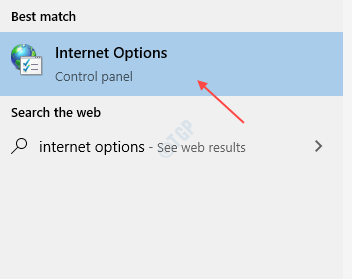
Langkah 2: Selepas Ciri -ciri Pilihan Internet tetingkap muncul, klik Keselamatan tab di sebelah umum.
Di peringkat keselamatan untuk bahagian zon ini, anda dapat melihat ada butang yang dipanggil Tahap tersuai.
Klik padanya.
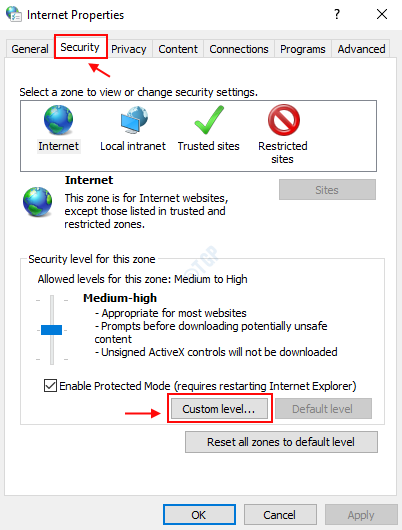
Langkah 3: Selepas Tetapan keselamatan tetingkap dibuka, anda boleh mencari Kawalan dan pemalam ActiveX dengan menatal.
Seperti yang ditunjukkan dalam gambar di bawah, anda dapat melihat bahawa terdapat banyak pilihan yang boleh diaktifkan atau dilumpuhkan.
Sekiranya ia dilumpuhkan, maka anda boleh beralih ke diaktifkan.
Kemudian, klik okey.
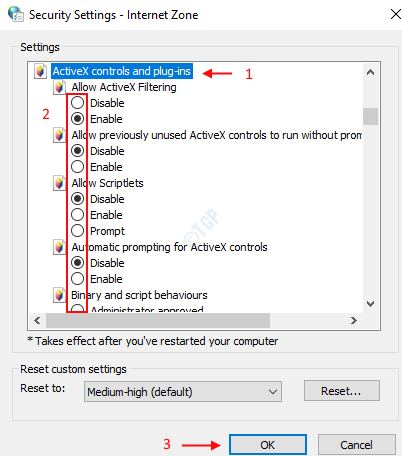
Catatan:- Perubahan ini dilakukan hanya selepas anda memulakan semula sistem anda.
Artikel ini menunjukkan kepada anda cara memeriksa ActiveX diaktifkan atau tidak pada Windows 11 serta Windows 10.
Semoga anda menyukai artikel ini.
Terima kasih!
- « 3 cara teratas untuk cepat pergi ke Windows 10 Desktop
- Cara Menggunakan Gif Animasi di Microsoft PowerPoint »

